Discord-Emojis: So verwenden Sie sie und fügen Ihre eigenen zum Server hinzu
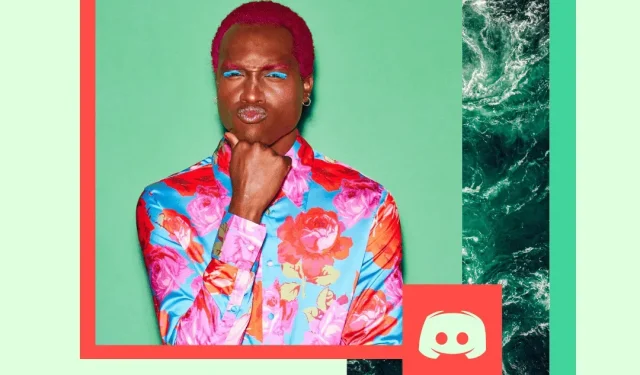
Sie kennen vielleicht Discord, die beliebte Plattform zum Hosten von Text-, Video- und Sprachchats in Echtzeit, aber kennen Sie Discord-Emojis?
Eine der coolsten Funktionen von Discord ist die Möglichkeit, Ihren Nachrichten Emojis hinzuzufügen. Viele Discord-Emojis sind in die Plattform integriert, Sie können aber auch Ihre eigenen Emojis hinzufügen, Emojis deaktivieren oder sogar Emojis vollständig vom Server entfernen.
Wir zeigen Ihnen wie.
Was sind Discord-Emojis?
Discord-Emojis sind kleine Bilder, mit denen Ideen oder Emotionen ausgedrückt werden können.
Sie ähneln den Emojis, die Sie auf Ihrem Telefon finden, aber Discord-Emojis sind plattformabhängig. Sie können Discord-Emojis auf Ihrem Server oder in den von Ihnen gesendeten Nachrichten verwenden. Emoticons können statisch oder animiert sein (Sie können sogar Discord-GIF-Emojis verwenden), und es stehen Tausende davon zur Auswahl.
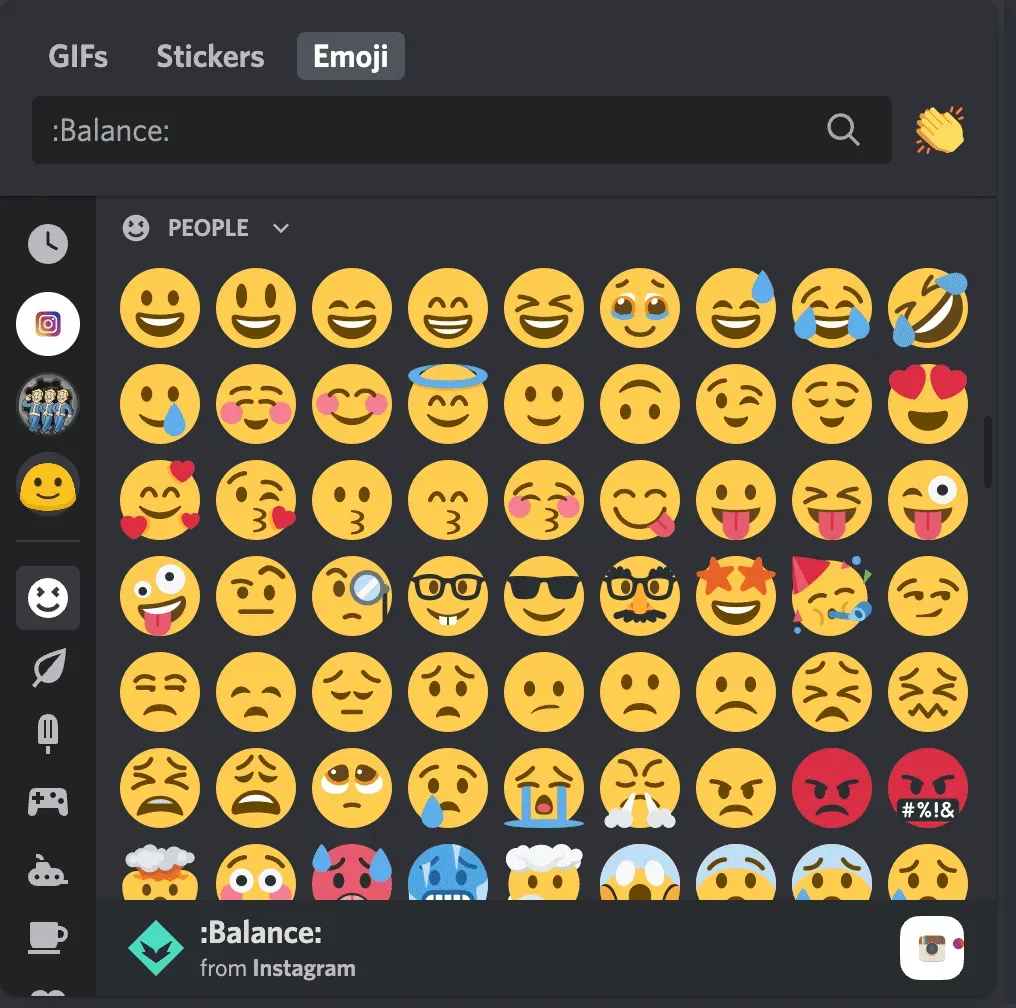
Im Gegensatz zu herkömmlichen iPhone- und Android-Emojis sind Discord-Emojis besser anpassbar. Je nachdem, auf welchem Kanal Sie sich befinden, werden Ihnen benutzerdefinierte Emoticons angezeigt, die auf Serverinhalten basieren.
Beispielsweise verfügt The Fallout Network (ein Discord-Server, der auf der Videospielserie Fallout basiert) über spezielle Emojis, die auf In-Game-Gegenständen wie einer Nuka-Cola-Flasche oder einem Pip-Boy basieren.
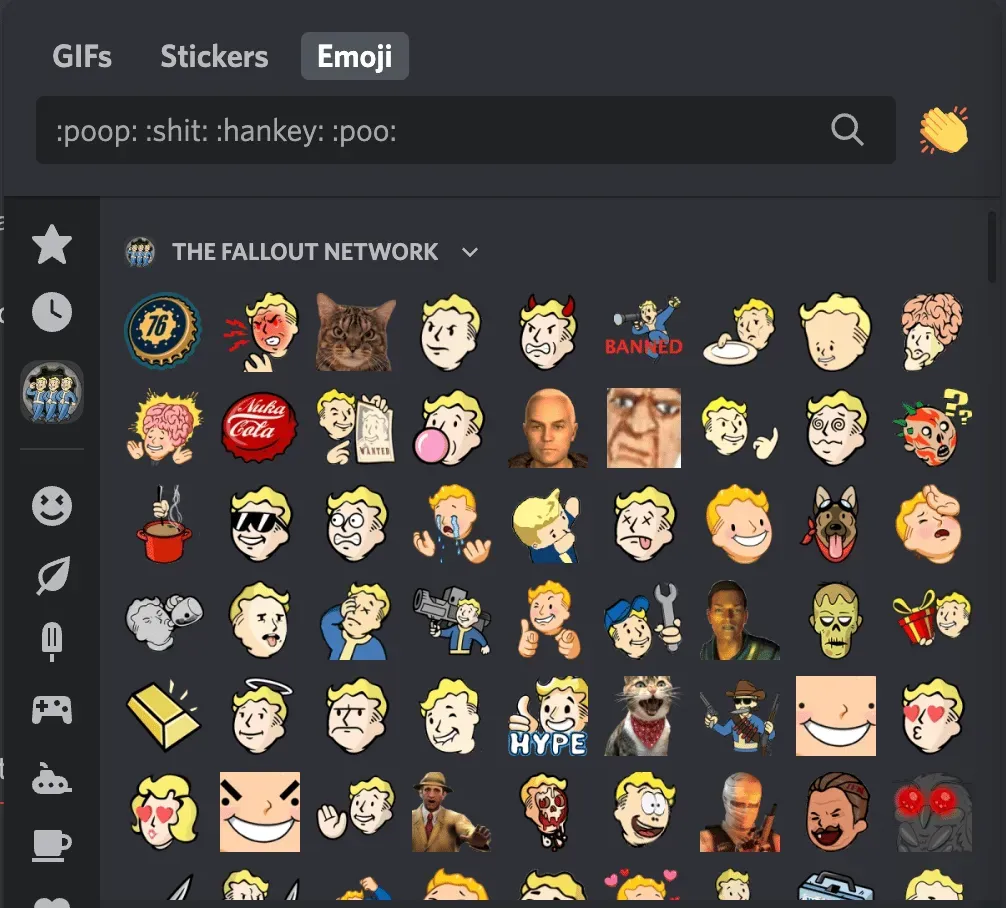
Der „Instagram“-Server (ein Fan-Server, der nicht zu Instagram selbst gehört) verfügt über eine Vielzahl benutzerdefinierter Emojis mit einem Instagram-Thema, wie zum Beispiel Kamera-Emojis.
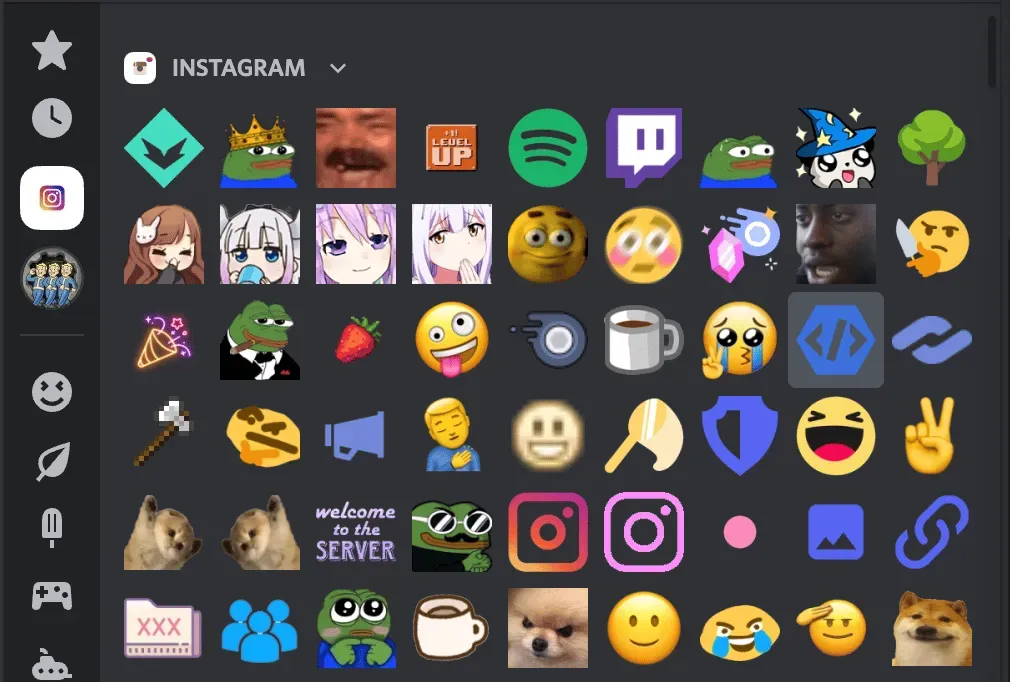
So verwenden Sie Emojis in Discord
Discord-Emojis sind sehr einfach zu verwenden.
Wenn Sie die Discord-Desktop-App verwenden, können Sie Emoji-Shortcodes verwenden. Alles, was Sie tun müssen, ist: Emojiname: in einen Text-Feed oder eine Nachricht einzugeben und das Emoji wird angezeigt.
Wenn Sie beispielsweise ein süßes Discord-Emoji wie das Instagram-Logo auf dem Instagram-Server verwenden möchten, geben Sie Folgendes ein:
:insta:

Oder wenn Sie ein lustiges Discord-Emoji wie die Nuka-Cola-Flasche auf einem Fallout-Server verwenden möchten, geben Sie Folgendes ein:
:nukakola:

Sobald Sie mit der Eingabe beginnen, werden Ihnen eine Reihe vorgeschlagener Emojis angezeigt, die zu Ihrem Wortlaut passen. Klicken Sie auf eines davon, um Ihr Emoji automatisch auszufüllen.
Sie können auch auf ein Emoji rechts neben einem beliebigen Texteingabefeld klicken, um die Discord-Emoji-Liste zu öffnen. Von hier aus können Sie durch alle verfügbaren Discord-Emojis scrollen oder nach einem bestimmten suchen.
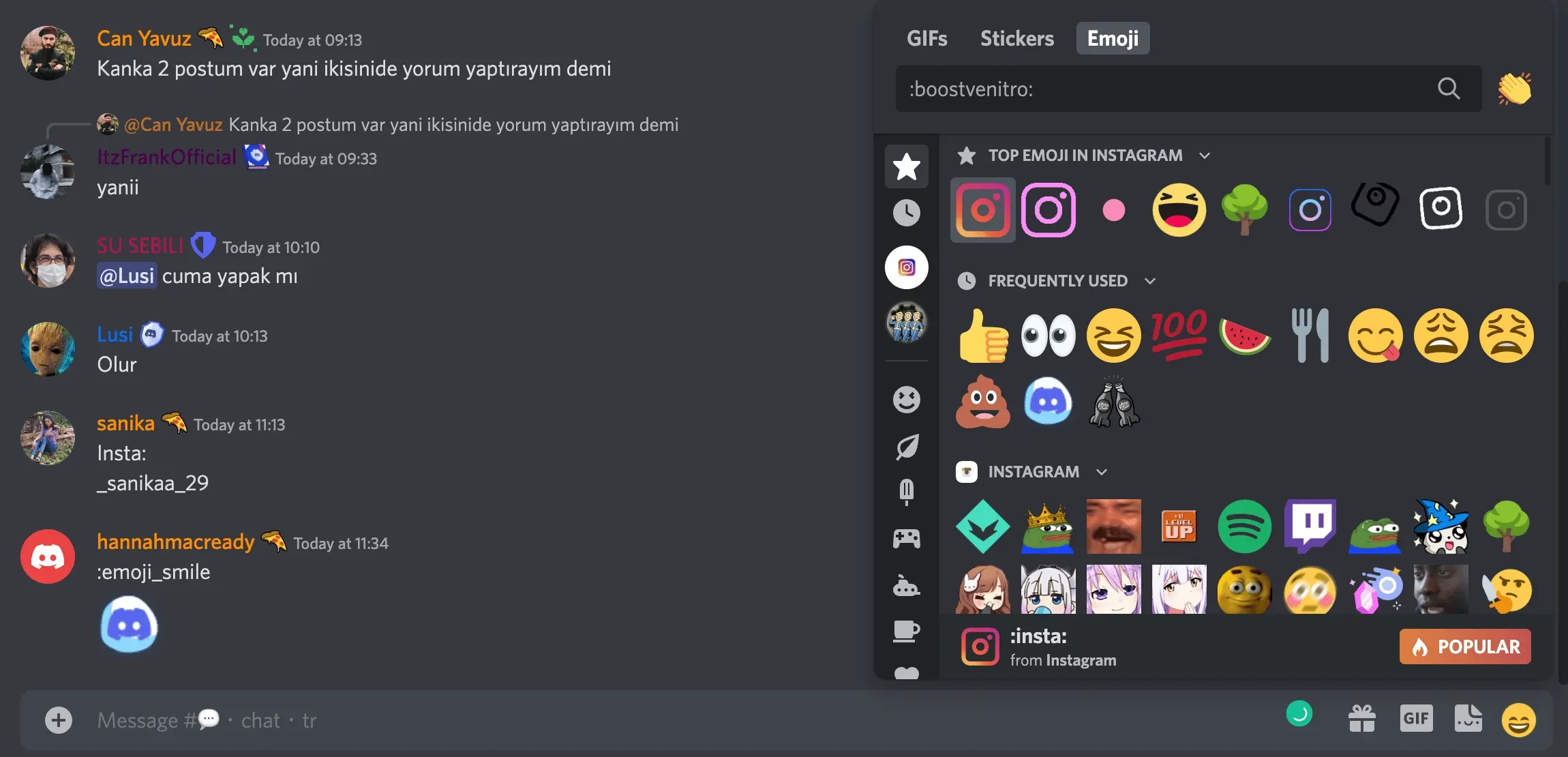
Notiz. Das benutzerdefinierte Kanal-Emoji kann in der Discord-Desktop-App verwendet werden. Wenn Sie Discord jedoch auf Ihrem Mobilgerät verwenden, benötigen Sie Discord Nitro , um benutzerdefinierte Emojis verwenden zu können. Wenn Ihnen keine benutzerdefinierten Emoticons zur Verfügung stehen, werden diese ausgegraut angezeigt.

So fügen Sie benutzerdefinierte Discord-Emoticons zu einem Server hinzu
Möchten Sie wissen, wie man Emojis in Discord erstellt? Es macht Spaß, benutzerdefinierte Discord-Emojis für verschiedene Zwecke zu verwenden, von der Verleihung von Persönlichkeit auf Ihrem Server bis hin zur Präsentation Ihrer Marke.
Um einem Server ein benutzerdefiniertes Discord-Emoji hinzuzufügen, benötigen Sie die Berechtigung zur Verwaltung des Emoji-Servers, die Benutzern mit Serveradministratorrechten gewährt werden kann.
Wenn Sie animierte Emojis erstellen möchten, benötigen Sie ein Discord Nitro-Konto.
So fügen Sie Emojis zu Discord-Kanälen auf PC und Mobilgeräten hinzu.
So fügen Sie Emoticons zu Discord-Kanälen auf dem Desktop hinzu
Um Ihr eigenes Discord-Emoji zu Ihrem Desktop hinzuzufügen, gehen Sie zu Ihrem Kanal und klicken Sie auf Servereinstellungen.
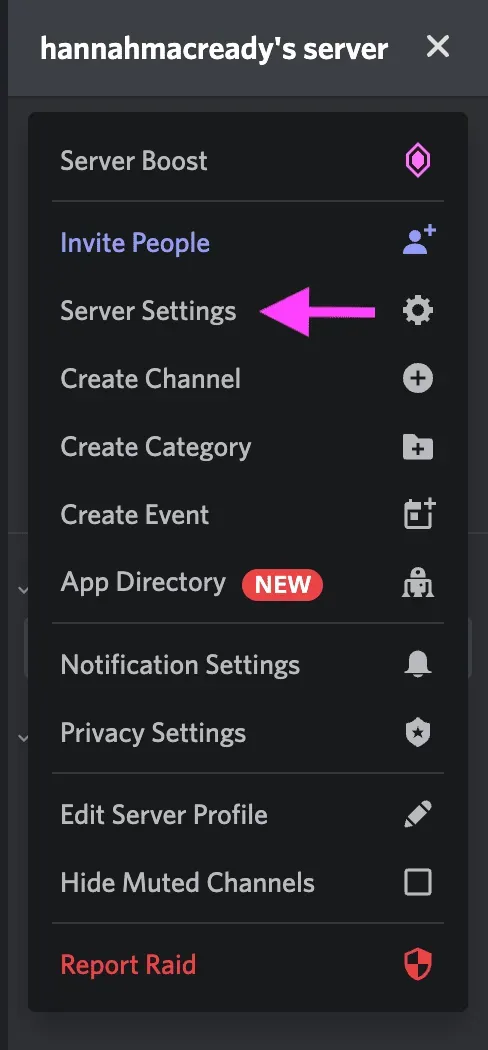
Wählen Sie dann die Registerkarte Emoji.
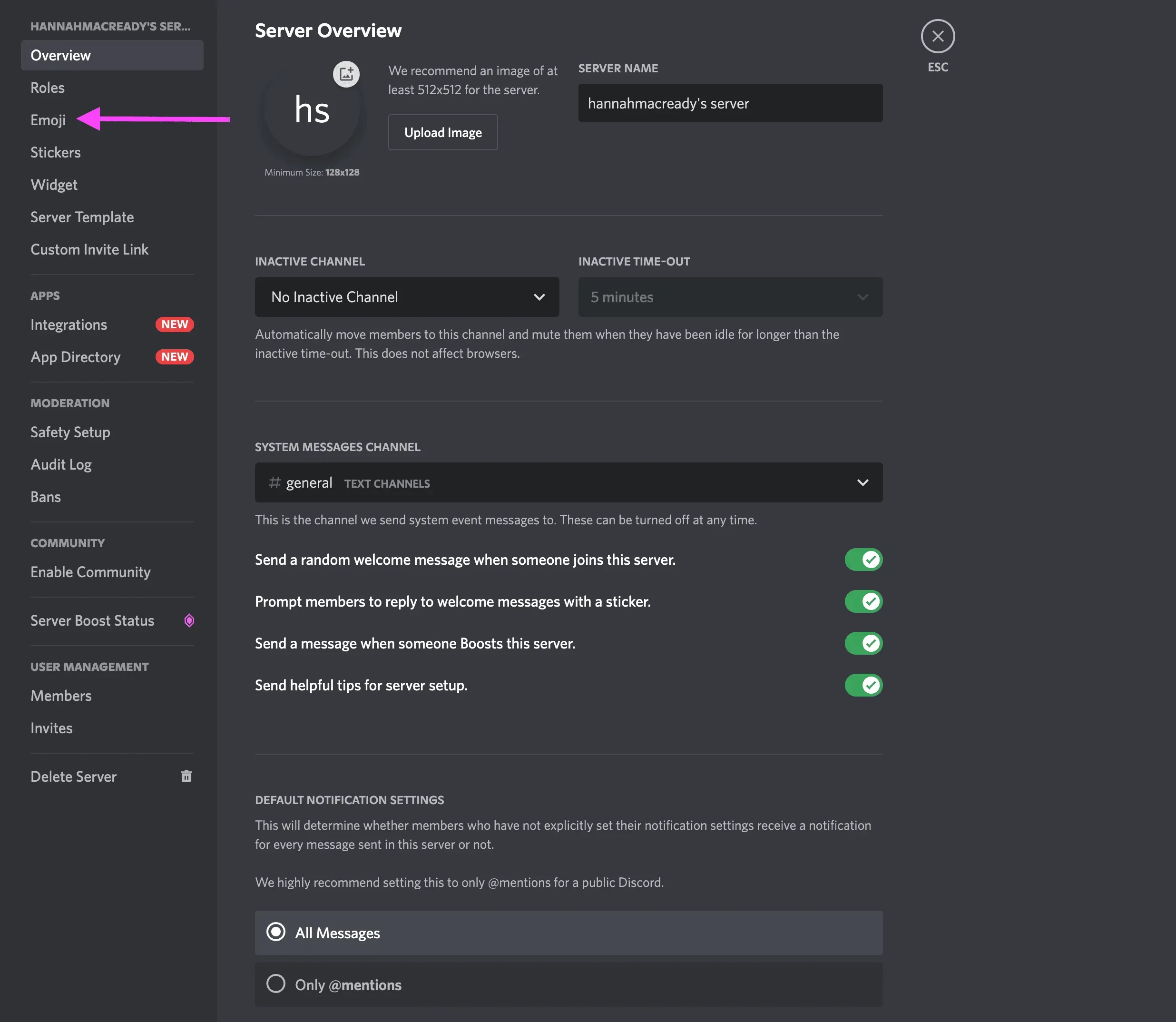
Wählen Sie dann Emoji hochladen.
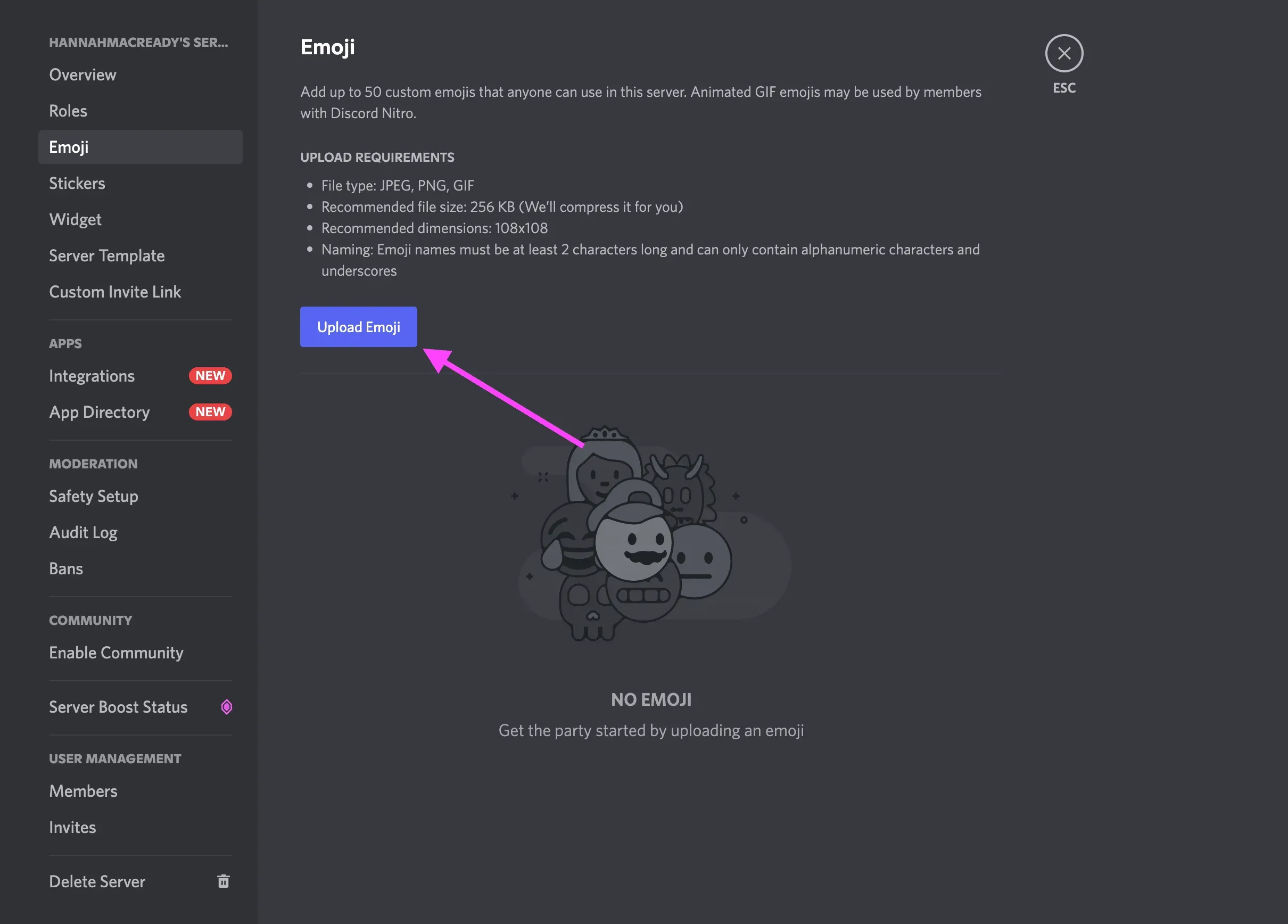
Hier haben Sie die Möglichkeit, die Datei zuzuschneiden. Wenn Sie fertig sind, klicken Sie auf „Hochladen“ und das Emoji steht zur Verwendung in Discord zur Verfügung.
So fügen Sie Emoticons zu Discord-Kanälen auf Mobilgeräten hinzu
Um Ihr eigenes Discord-Emoji auf Mobilgeräten hinzuzufügen, wählen Sie Ihren Kanal aus und klicken Sie auf die drei Punkte in der oberen rechten Ecke.
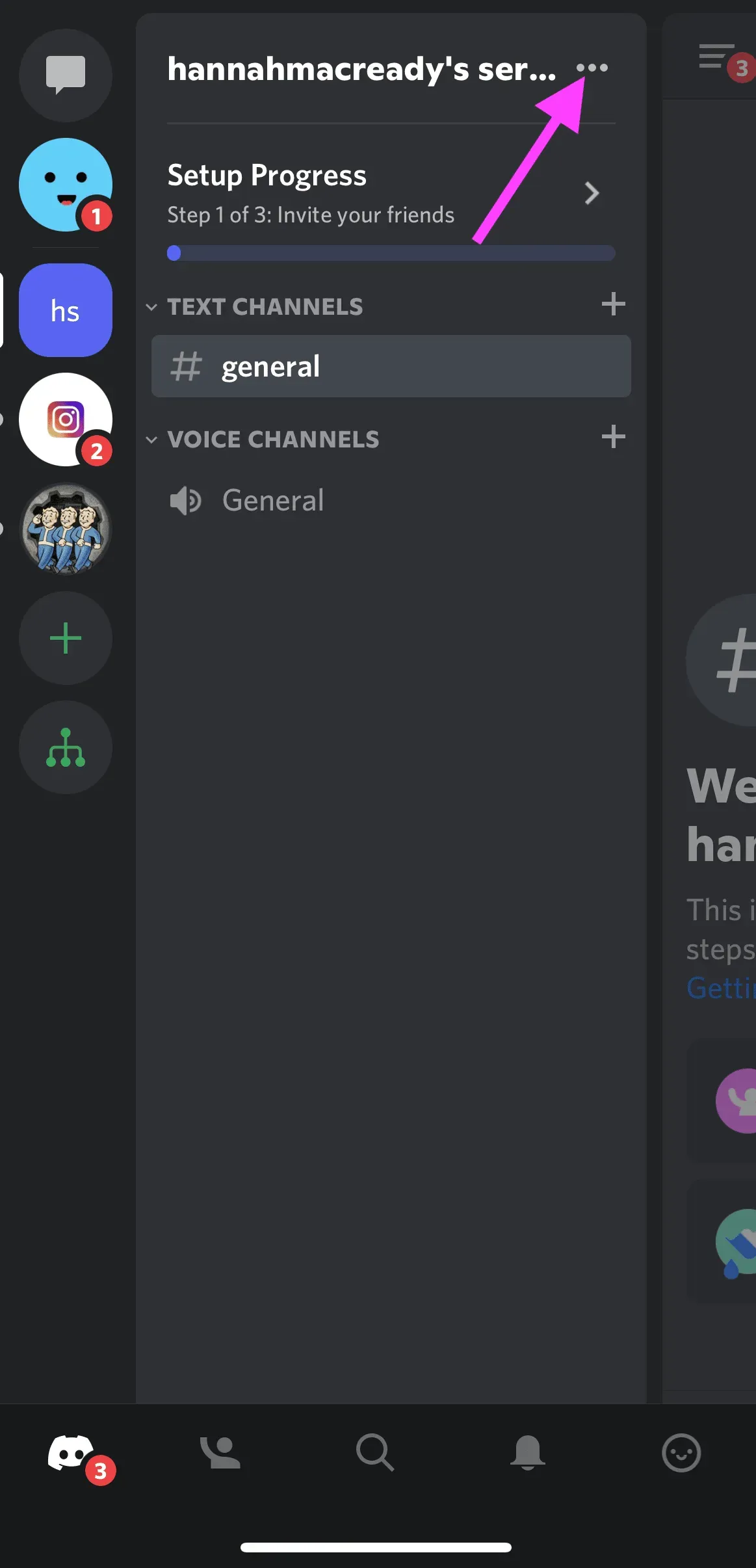
Gehen Sie als nächstes zu den Servereinstellungen.
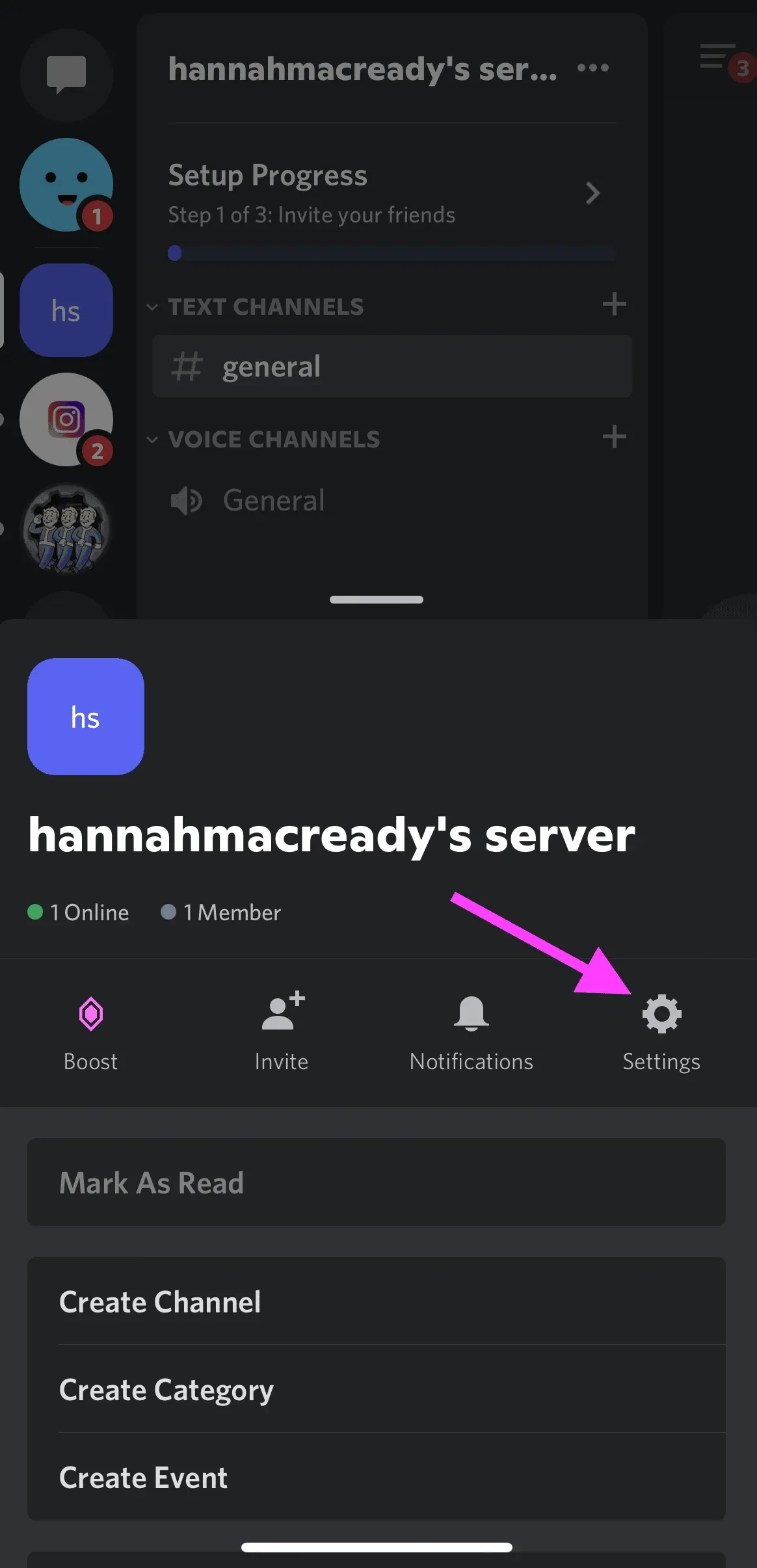
Klicken Sie dann auf „Emoji“.
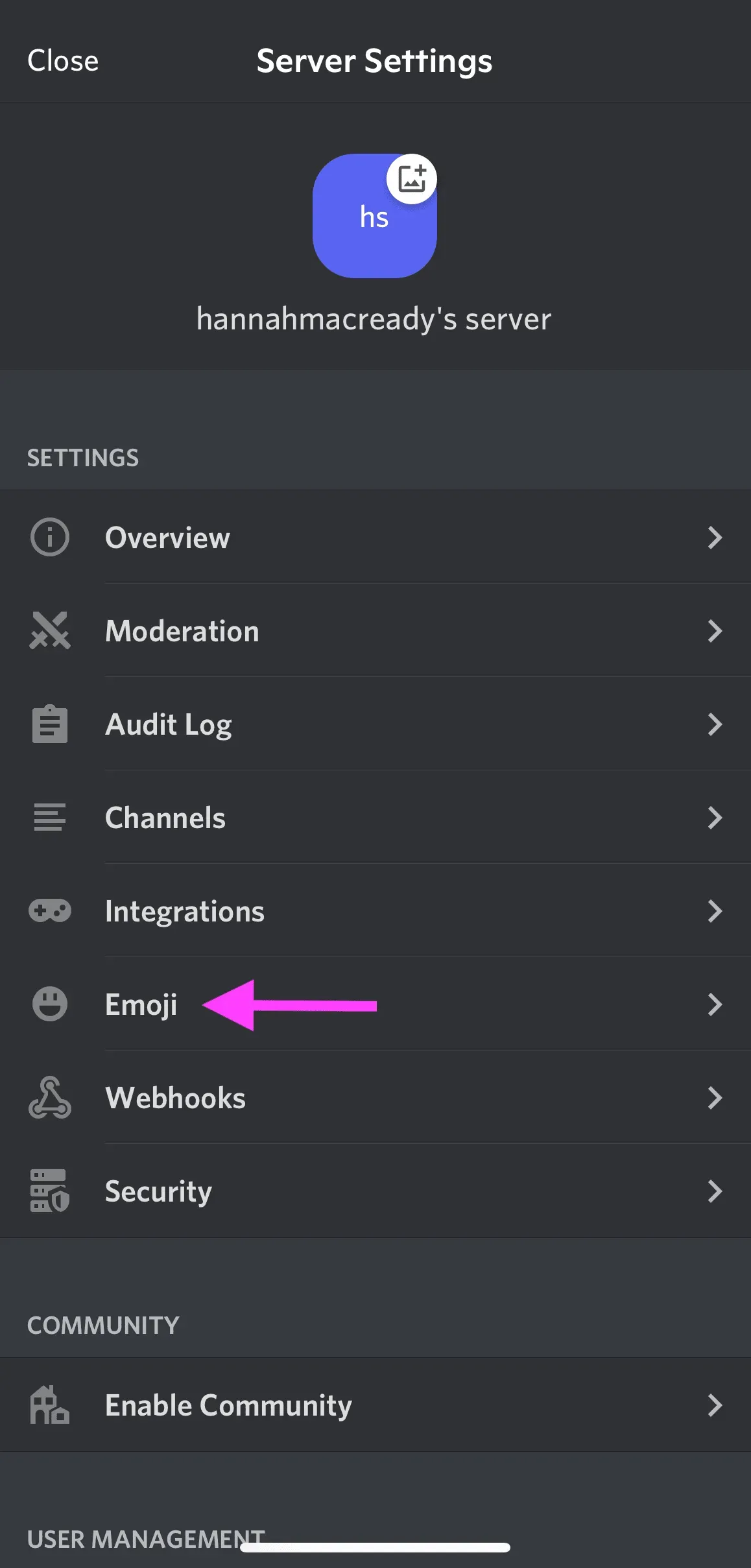
Klicken Sie dann auf die Schaltfläche „Emoji hochladen“ und wählen Sie die Mediendatei aus.
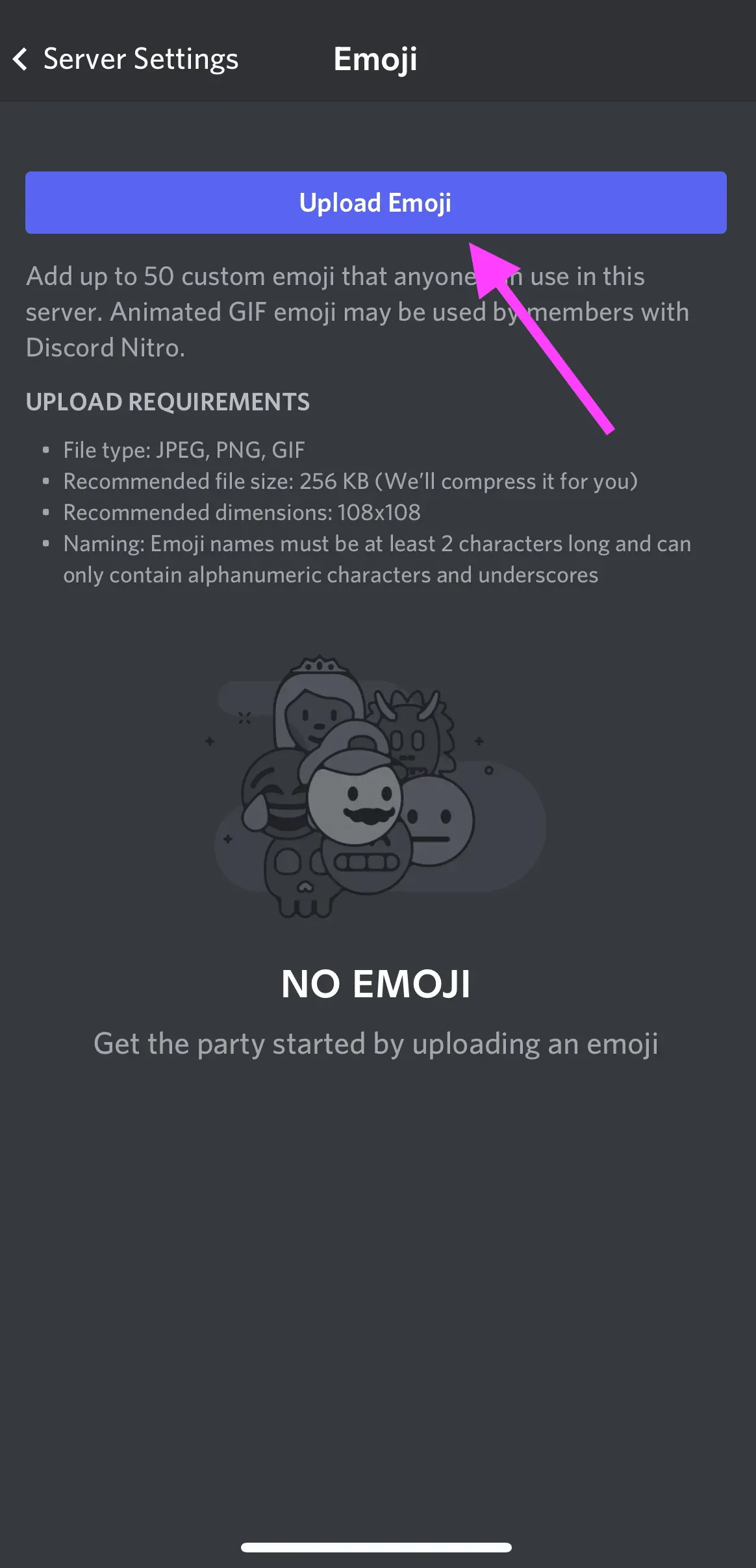
Von hier aus können Sie das Bild zuschneiden. Discord lädt dann die fertige Datei hoch und bestätigt, ob Sie sie hochladen möchten. Klicken Sie auf „Hochladen“, um das Hinzufügen benutzerdefinierter Discord-Emojis zum Server abzuschließen.
Discord-Emoji-Größe und Namenskonventionen
Alle benutzerdefinierten Emoji-Namen müssen mindestens 2 Zeichen lang und nicht größer als 256 KB sein.
Emoji-Namen können alphanumerische Zeichen und Unterstriche enthalten, jedoch keine anderen Zeichen.
Verwalten benutzerdefinierter Discord-Emoticons
Alle benutzerdefinierten Discord-Emojis, die Sie Ihrem Server hinzufügen, werden in umgekehrter alphabetischer Reihenfolge angezeigt.
Wenn ein Benutzer auf dem Server Discord Nitro hat, kann er das benutzerdefinierte Emoji Ihres Servers auf jedem anderen Server verwenden.
Sie können Ihrem Server bis zu 50 benutzerdefinierte Discord-Emojis hinzufügen.
Benutzern von Discord Nitro und Nitro Basic stehen zusätzlich 50 Emoji-Slots für insgesamt 100 benutzerdefinierte Discord-Emojis zur Verfügung. Mit Discord Nitro erstellte Emoticons können auf jedem Server verwendet werden, auch wenn Sie Discord Nitro nicht haben!
So erstellen Sie Discord-Emoticons
Nachdem Sie nun wissen, wie Sie Discord-Emojis zu Ihrem Server hinzufügen, erfahren Sie jetzt, wie Sie diese erstellen.
Sie können Ihr eigenes Discord-Emoji mit jedem Foto oder Bild erstellen. Sie können sogar Emoji-GIFs in Discord erstellen!
Um Discord-Emojis zu erstellen, wählen Sie ein beliebiges PNG-Bild mit transparentem Hintergrund. Sie können sie in einer Google-Suche finden oder Ihre eigenen in Canva oder Photoshop erstellen. Kapwing verfügt außerdem über ein spezielles Tool zum Erstellen von Discord-Emojis.
Sobald Sie das Bild haben, befolgen Sie die oben aufgeführten Schritte, um es als benutzerdefiniertes Emoji zu Ihrem Discord-Server hinzuzufügen.
Sie können Discord-Emoji-Pakete auch von Websites wie emoji.gg und discords.com herunterladen. Emoji.gg verfügt sogar über einen eigenen Discord-Emoji-Server, auf dem Sie noch mehr Emojis wie Discord-Anime-Emojis oder Discord-Emoji-Memes finden können.
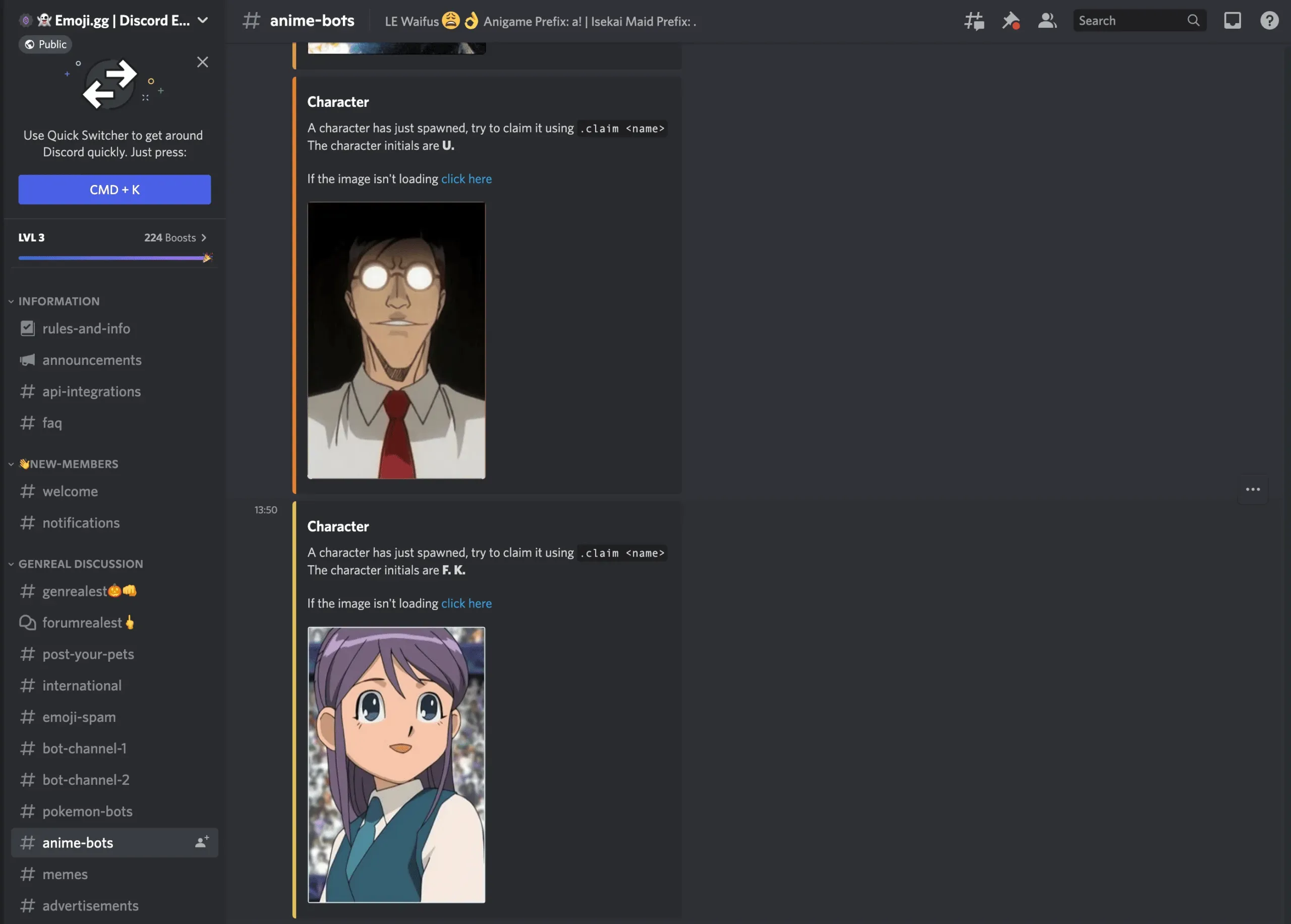
Seien Sie vorsichtig, wenn Sie Discord-Emojis aus dem Internet herunterladen, da einige Websites möglicherweise Malware enthalten.
So deaktivieren Sie automatische Emojis in Discord
Discord neigt dazu, Emojis automatisch in Emojis umzuwandeln. Wenn Sie diese Funktion nicht benötigen, können Sie sie deaktivieren.
So deaktivieren Sie Emoticons in der Discord Desktop-App
Um die Einstellungen in der Discord-Desktop-App zu ändern, klicken Sie auf das Zahnradsymbol in der unteren linken Ecke neben Ihrem Benutzernamen.
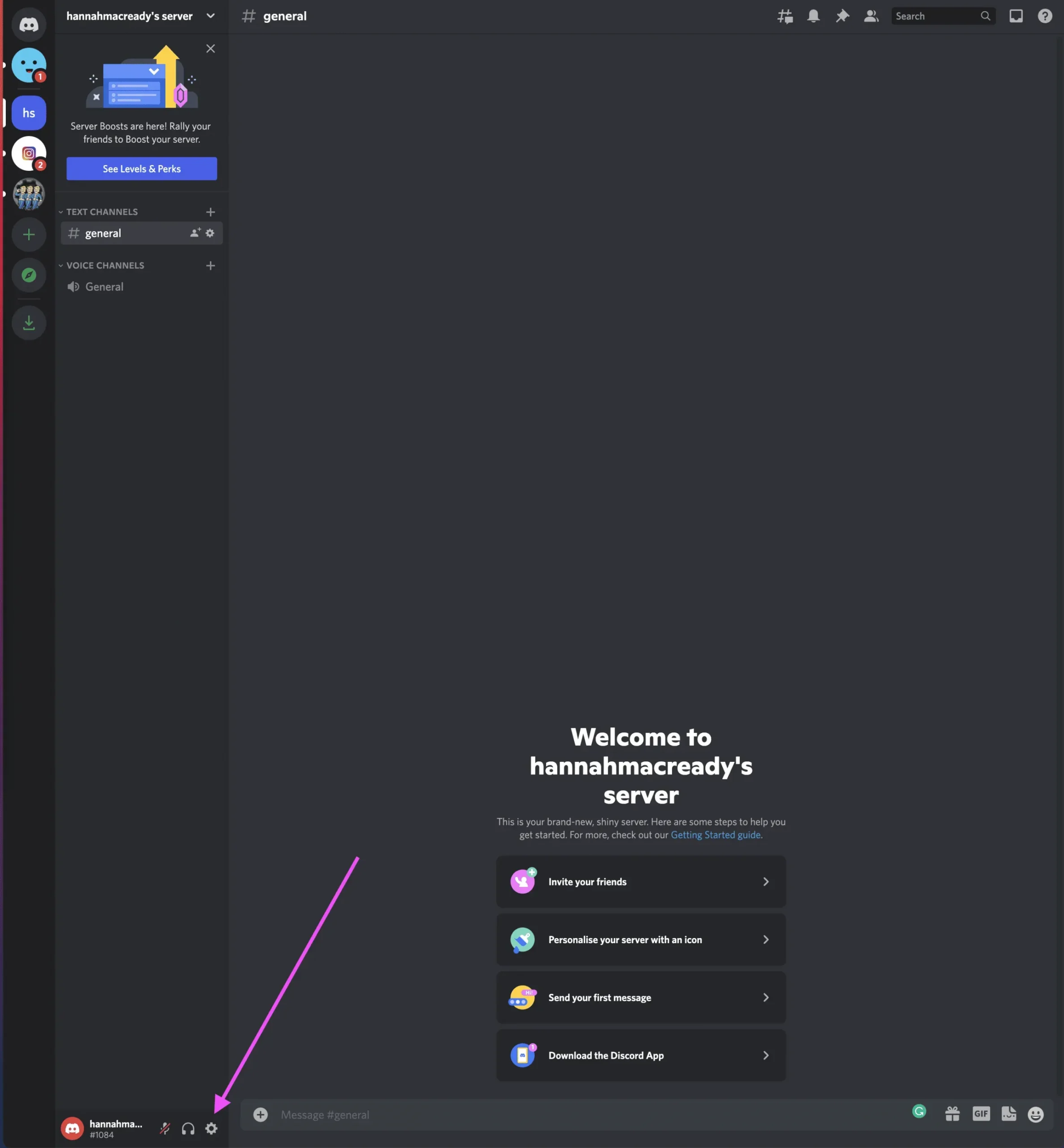
Wählen Sie dann „Text und Bilder“ aus den Registerkarten links aus.

Suchen Sie die Schaltfläche „Emojis in Nachrichten automatisch in Emojis umwandeln“ und schalten Sie sie aus.
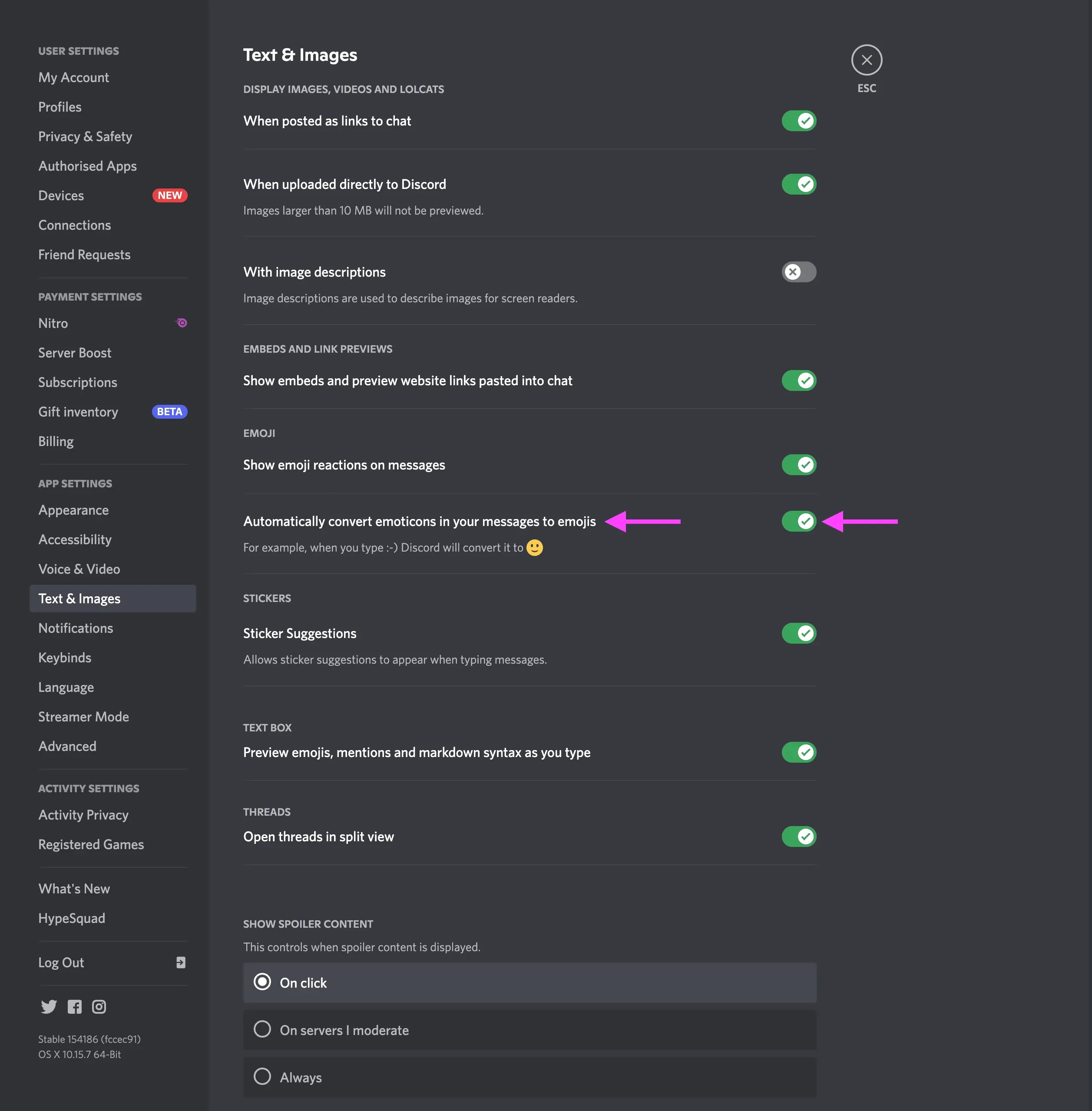
Sie können jetzt Discord-Emojis verwenden, ohne sie in Emojis umzuwandeln.
So deaktivieren Sie Emojis in der Discord Mobile App
Derzeit gibt es keine Möglichkeit, automatische Emojis in der mobilen Discord-App zu deaktivieren. Sogar die mobile Browseroption leitet Sie zum App Store.
Wir haben sogar versucht, über unseren Browser eine Desktop-Site anzufordern, aber ohne Erfolg. Wenn Sie automatische Emojis in Discord deaktivieren möchten, müssen Sie die Desktop-App verwenden.
Discord-Emoji in einzelnen Nachrichten deaktivieren
Hey, vielleicht möchten Sie Discord-Emojis in einem einzelnen Beitrag verwenden, aber die automatische Emoji-Funktion nicht vollständig deaktivieren. Kein Problem!
So geht’s:
Geben Sie einen Backslash (\) und dann den Emoticon-Code ein. Wenn Sie beispielsweise das Discord-Emoji „Daumen hoch“ verwenden möchten, geben Sie Folgendes ein:
\:Daumen hoch:
Dadurch wird die automatische Emoji-Funktion für diese bestimmte Instanz deaktiviert, sodass Sie jedes gewünschte Emoji verwenden können, ohne Einstellungen zu ändern oder die Funktion zu deaktivieren.

So entfernen Sie Discord-Emojis vom Server
Wenn Sie der Besitzer des Servers sind oder über autorisierte Discord-Berechtigungen verfügen, können Sie Discord-Emojis in nur wenigen Schritten von Ihrem Server entfernen.
So entfernen Sie Discord-Emojis auf dem Desktop:
Öffnen Sie die Discord-App und gehen Sie zu Ihrem Server. Öffnen Sie die Servereinstellungen und wählen Sie die Registerkarte Emoji.
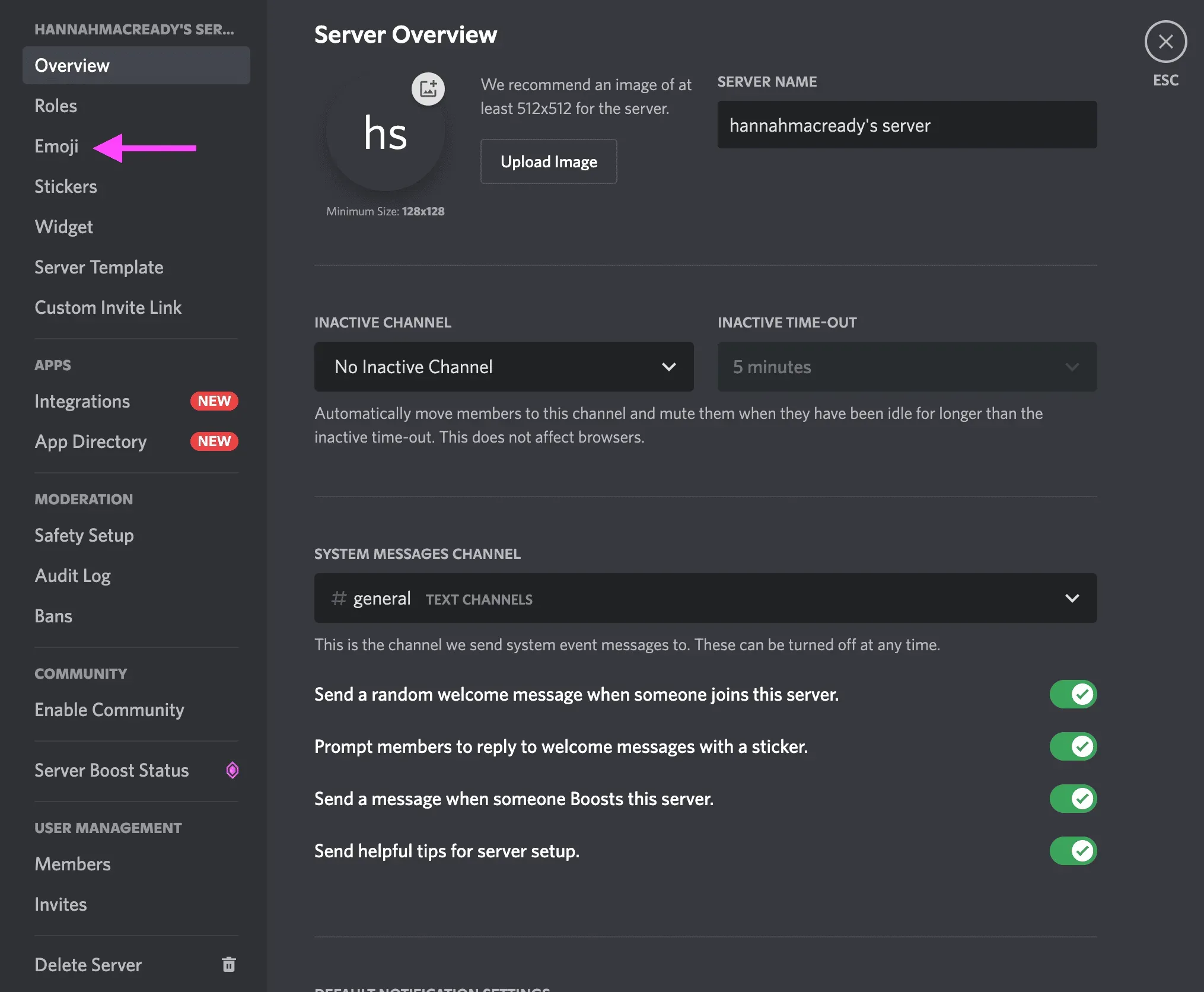
Hier sehen Sie alle benutzerdefinierten Emojis, die Sie hinzugefügt haben. Bewegen Sie die Maus über das Emoji, das Sie löschen möchten, und klicken Sie auf das rote X in der rechten Ecke.
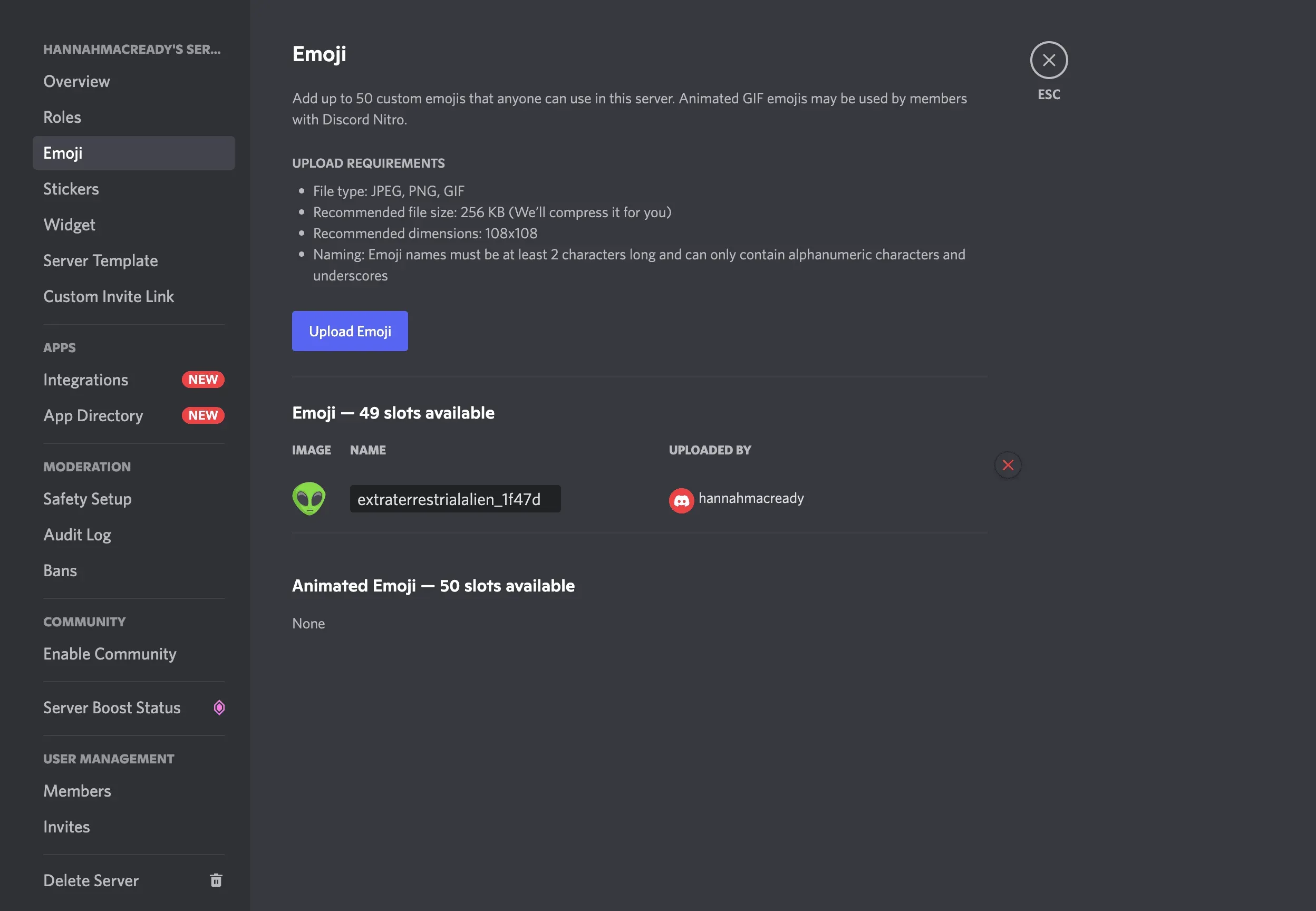
So entfernen Sie Discord-Emojis auf Mobilgeräten:
Gehen Sie in der mobilen App zu Ihrem Server und öffnen Sie die Einstellungen, indem Sie auf die drei Punkte in der oberen rechten Ecke klicken.
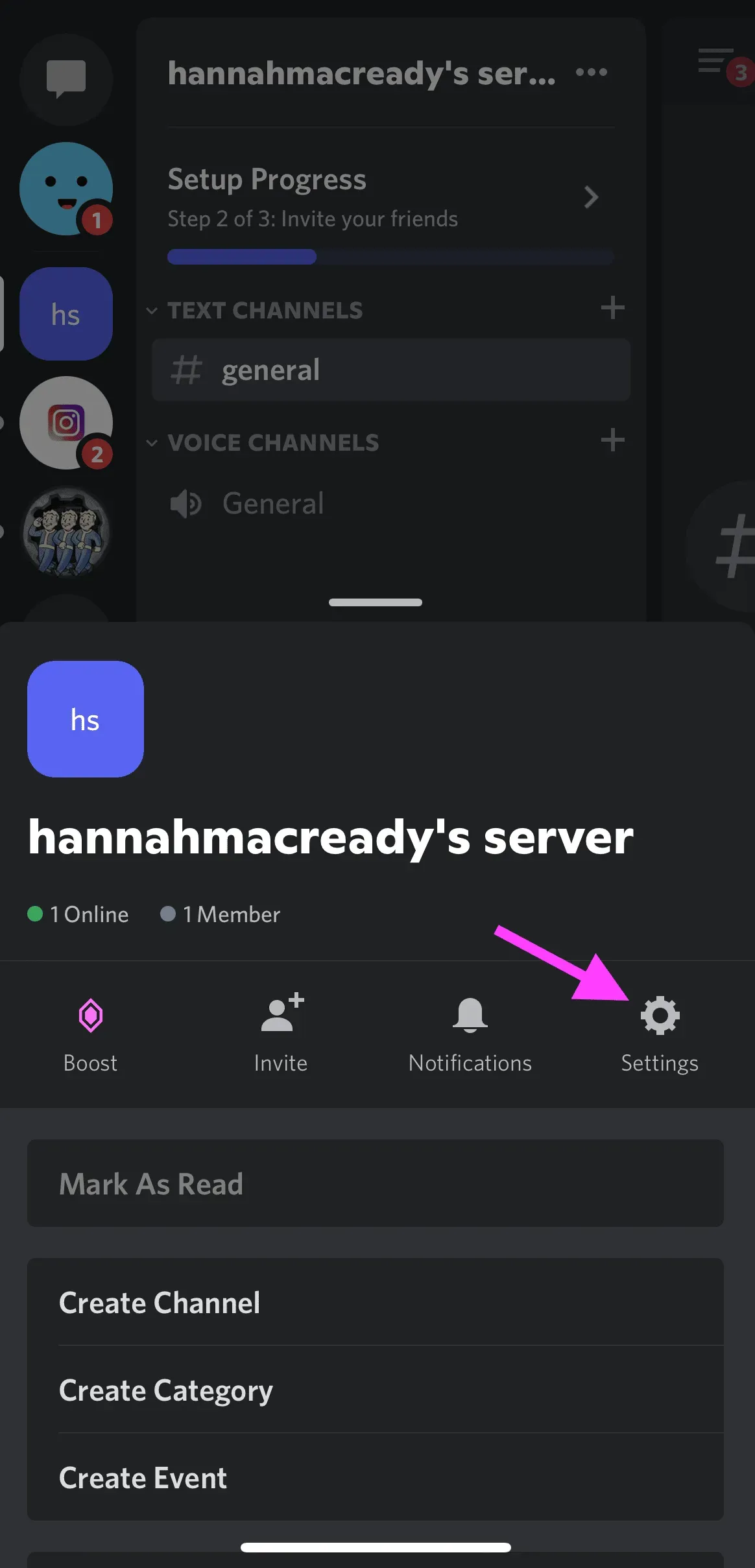
Wählen Sie „Emoji“, um die von Ihnen hinzugefügten benutzerdefinierten Emoticons anzuzeigen.
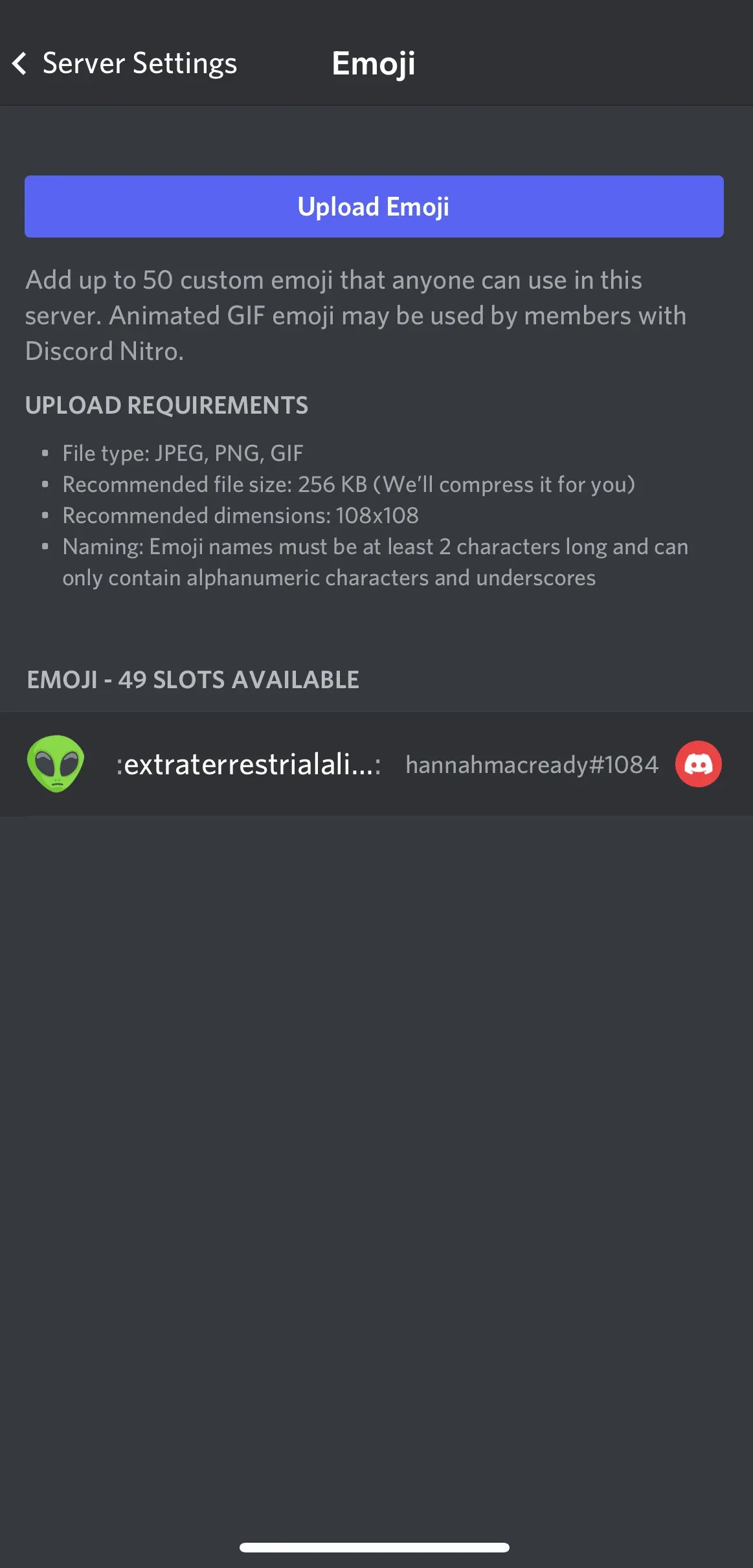
Wischen Sie nach links, um die Löschfunktion anzuzeigen. Klicken Sie auf „Löschen“, um Emoticons vom Server zu entfernen.
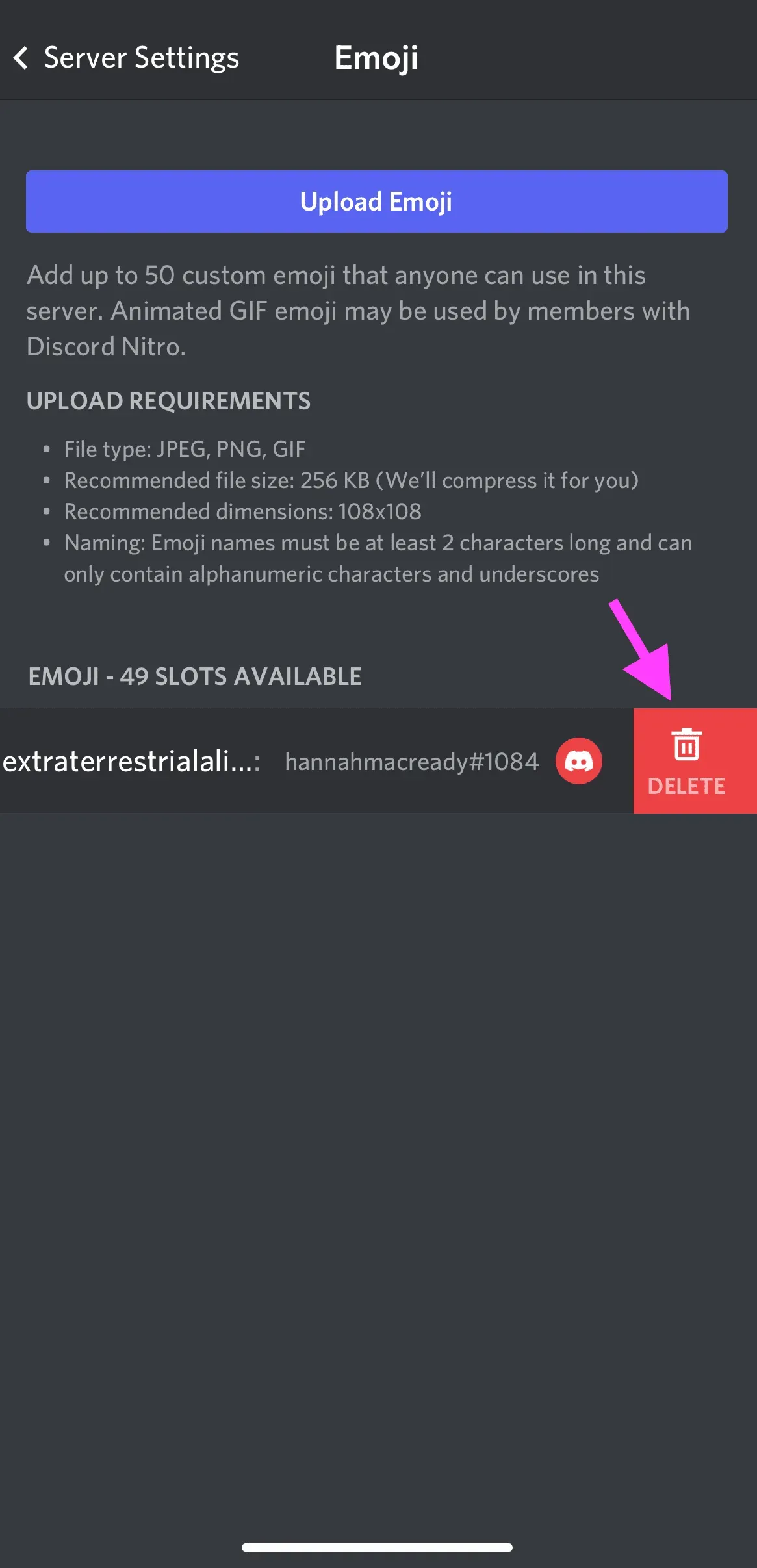
Wenn es Ihnen Spaß gemacht hat, mehr über Discord-Emojis zu erfahren, schauen Sie sich einige unserer anderen Leitfäden zu Snapchat-Emojis und geheimen TikTok-Emojis an.



Schreibe einen Kommentar